
용지가 걸린 위치 Document Insertion Unit-N
용지 걸림 위치는 아래 그림에 나와 있는 것처럼 I1 같은 숫자로 표시됩니다.
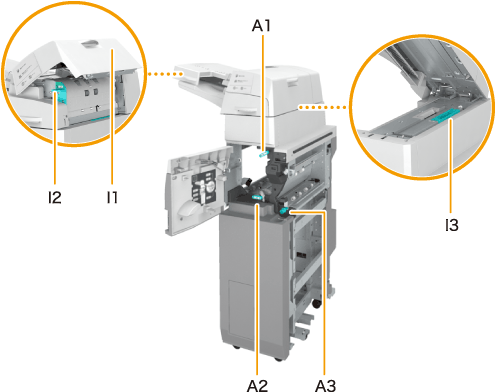
1
문서 삽입 장치에서 걸리지 않은 용지를 제거합니다.

2
문서 삽입 장치의 상단 커버(I1)에 용지가 걸렸는지 확인합니다.
 | 문서 삽입 장치의 상단 커버(I1)를 엽니다. |
 | 용지가 걸려 있는 경우 화살표 방향으로 부드럽게 당겨 빼냅니다. 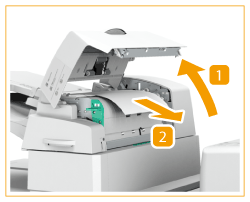 |
3
가이드(I2)에 용지가 걸려 있는지 확인합니다.
 | 가이드(I2)를 엽니다. |
 | 용지가 걸려 있는 경우 화살표 방향으로 부드럽게 당겨 빼냅니다. 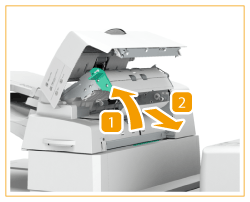 |
4
가이드(I2)와 상단 커버(I1)를 닫습니다.
5
핸들 레버를 누른 상태에서 문서 삽입 장치를 엽니다.
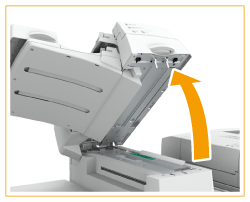
6
가이드(I3)에 용지가 걸려 있는지 확인합니다.
 | 가이드(I3)를 엽니다. |
 | 용지가 걸려 있는 경우 화살표 방향으로 부드럽게 당겨 빼냅니다. 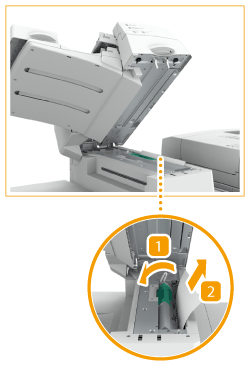 |
7
가이드(I3)와 문서 삽입 장치를 닫습니다.
8
문서 삽입 장치의 앞커버를 엽니다.

9
가이드(A1)를 엽니다.
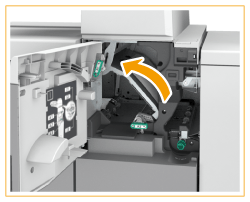
10
가이드(A1)에 용지가 걸려 있는지 확인합니다.
 | 용지가 걸려 있는 경우 화살표 방향으로 부드럽게 당겨 빼냅니다. 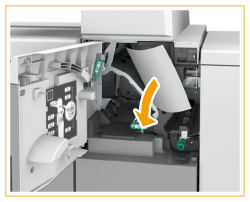 |
 | 가이드(A1)를 닫습니다. |
11
가이드(A2)를 엽니다.
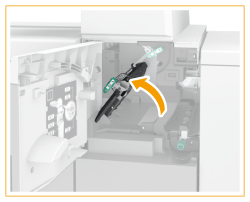
12
가이드(A2)에 용지가 걸려 있는지 확인합니다.
 | 노브(A3)를 돌립니다. |
 | 용지가 걸려 있는 경우 화살표 방향으로 부드럽게 당겨 빼냅니다. 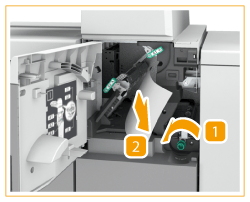 |

긴 용지가 걸린 경우
용지 끝을 끌어낸 다음, 용지를 구부리면서 부드럽게 잡아당겨 꺼냅니다. 이 경우 노브(A3)를 돌릴 필요는 없습니다.

13
가이드(A2)와 전면 커버를 닫습니다.

걸린 긴 용지를 제거한 다음 삽입 장치의 앞쪽 커버를 닫은 후, Paper Folding Unit-J의 앞쪽 커버를 열라는 화면이 나타날 수 있습니다. Paper Folding Unit-J의 앞쪽 커버를 열었다가 닫아서 이 화면이 사라지게 할 수 있습니다.
14
문서 삽입 장치에 용지를 다시 넣습니다.
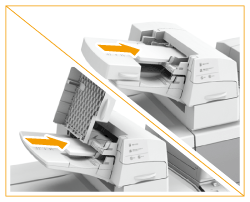
화면의 안내에 따라 중단된 작업을 진행하거나 용지 걸림 제거 작업을 계속하십시오.
 |
용지 걸림 메시지가 반복적으로 표시되면 앞커버 안 노브(A3) 위에 있는 입구 가이드를 열고 남아있는 용지가 있는지 확인합니다. 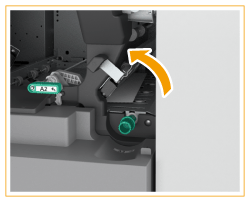 |